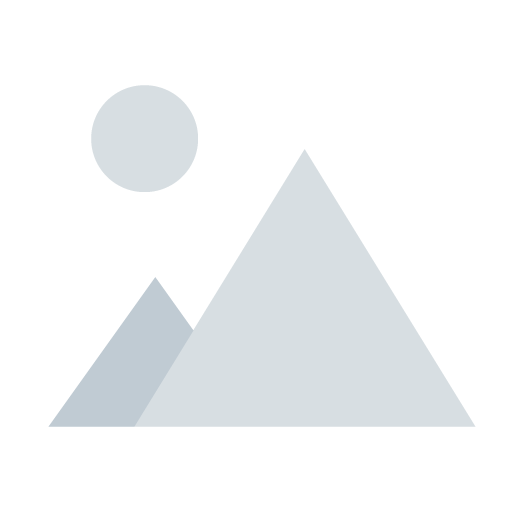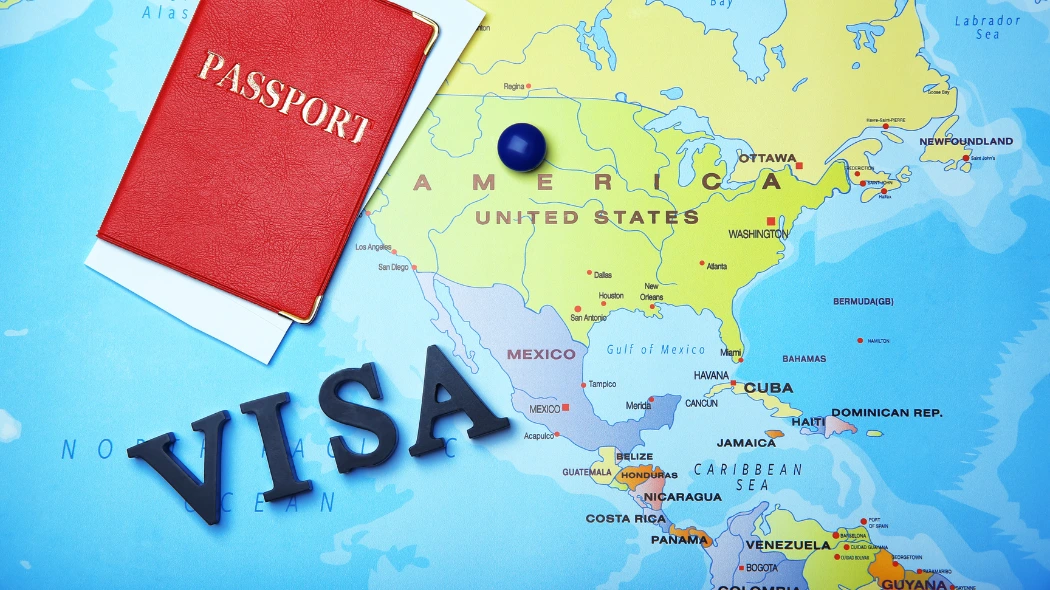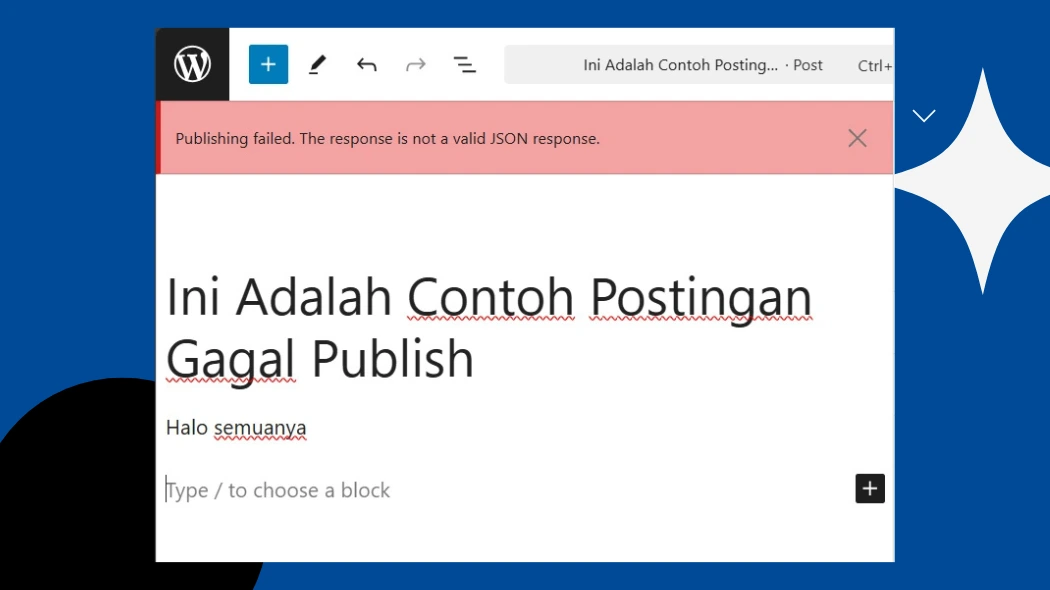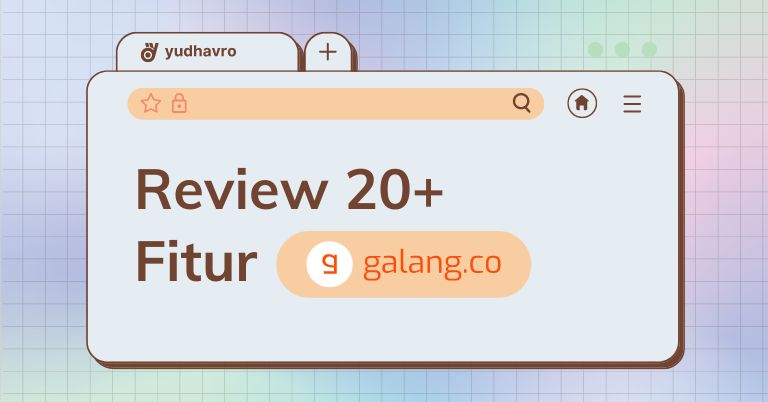Galang adalah sebuah platform digital fundraising pembuat website donasi online. Dengan whitelabel (pemberian merek sendiri). Di Galang kamu dapat membuat website untuk menggalang dana dan melakukan aktivitas penggalangan dana sendiri tanpa bantuan tim IT khusus karena semua sudah di kelola oleh Tim Galang. Sehingga kamu hanya perlu memaksimalkan aktivitas penggalangan dana.
Bagaimana galang .co bisa membantu kamu memaksimalkan jumlah donasi/sedekah yang masuk via online? Yuk, simak artikel ini sampai habis.
Platform Buat Web Donasi Online Gratis
Setidaknya ada 20 lebih fitur yang bisa kamu manfaatkan untuk membuat website donasi online dan zakat online yang profesional hanya dengan klak, klik saja tanpa sedikitpun membutuhkan keahlian teknis. Berikut diantaranya:
- Branding Logo dan Warna
- Sub Domain
- Custom Domain
- Program Tidak Terbatas
- Rich Content (Text & Visual)
- Fundraiser Link
- Daftar Fundraiser
- Social Media Share
- Full Branding Organization Notifikasi
- Email Notifikasi
- Whatsapp Notifikasi
- Info Program
- Facebook Pixel
- Google Ads
- Tiktok Pixel
- Responsive Design
- Fitur Qurban (Coming Soon)
- Fitur Zakat
- Metode Pembayaran Lengkap
- Notifikasi Transaksi Donasi
- System cek otomatis transaksi
- Unique code transaction
- Export data transaksi dan donatur
Data donatur lengkap tercatat, seperti email & Whatsapp. 100% data milik yayasan Kamu.
Tanpa perlu berlama-lama, yuk kita mulai buat website donasi online secara gratis.

Daftar Akun Galang
Tentu untuk menikmati segudang fitur dari galang untuk membuat website donasi online dan zakat online kamu harus buat akun galang terlebih dahulu. Buat akun seperti pada umumnya.
- Kunjungin galang.co
- Kemudian akan diarahkan ke landing page Galang
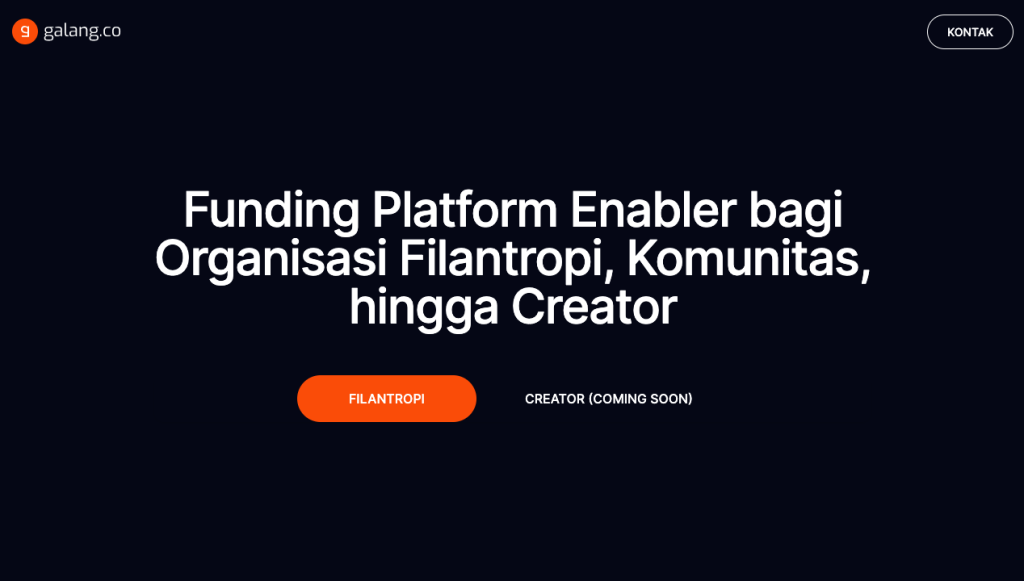
- Ketika mendaftar maka kamu akan masuk ke halaman daftar seperti diatas, pilih sesuai kebutuhan. Filantropi untuk lembaga NGO, termasuk (Masjid, Yayasan Sosial, dan Lembaga Amil Zakat Infak dan Shodaqoh (LAZIS)) dan Creator untuk personal (saat ini dalam pengembangan)
- Setelah itu kamu akan diarahkan ke halaman berikut:
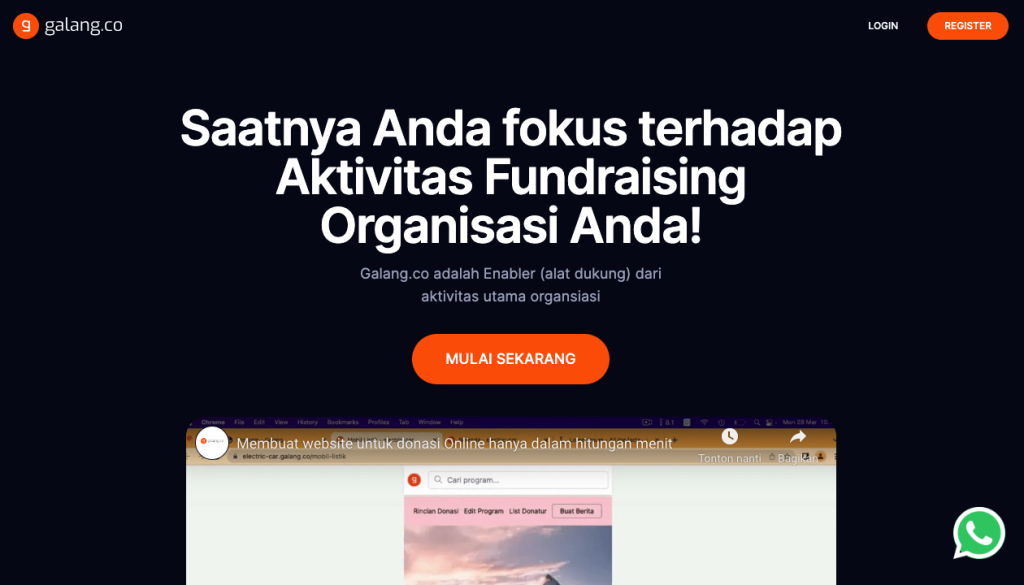
- Klik tombol register
- Selanjutnya kamu akan di arahkan ke halaman register, isi semua form.
- Pilih tipe sesuai kebutuhan baik lembaga / masjid.
- Kemudian masukan nama pengguna, email, kontak dan juga password.
- Kemudian centang syarat dan ketentuan lalu klik register.
- Silahkan cek email dari Galang untuk verifikasi akun yang baru kamu daftarkan
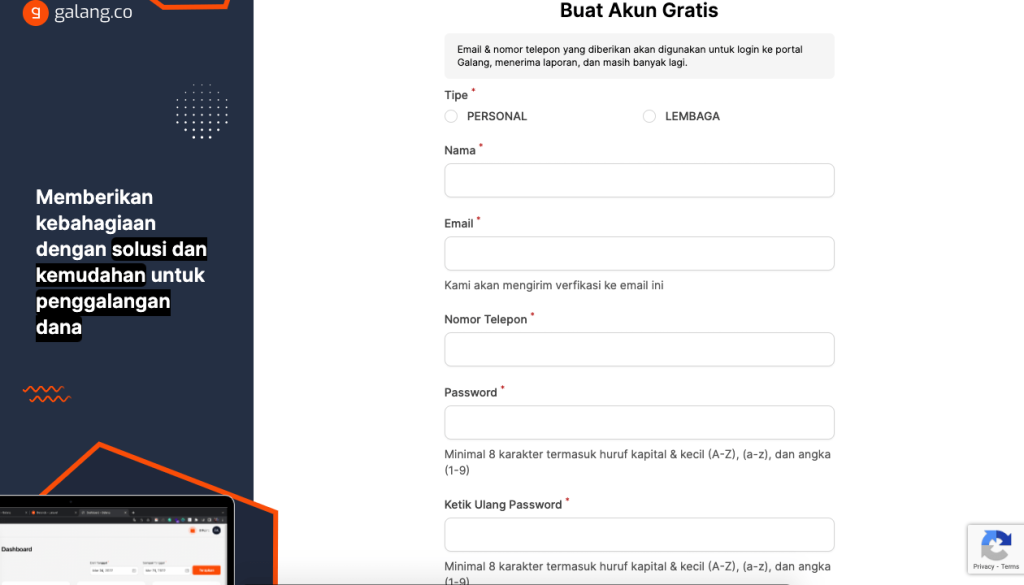
Masuk untuk Mulai Membuat Website Donasi Online
Jika sudah memiliki akun maka kamu bisa login/masuk dengan email dan password yang sudah kamu daftarkan sebelumnya.
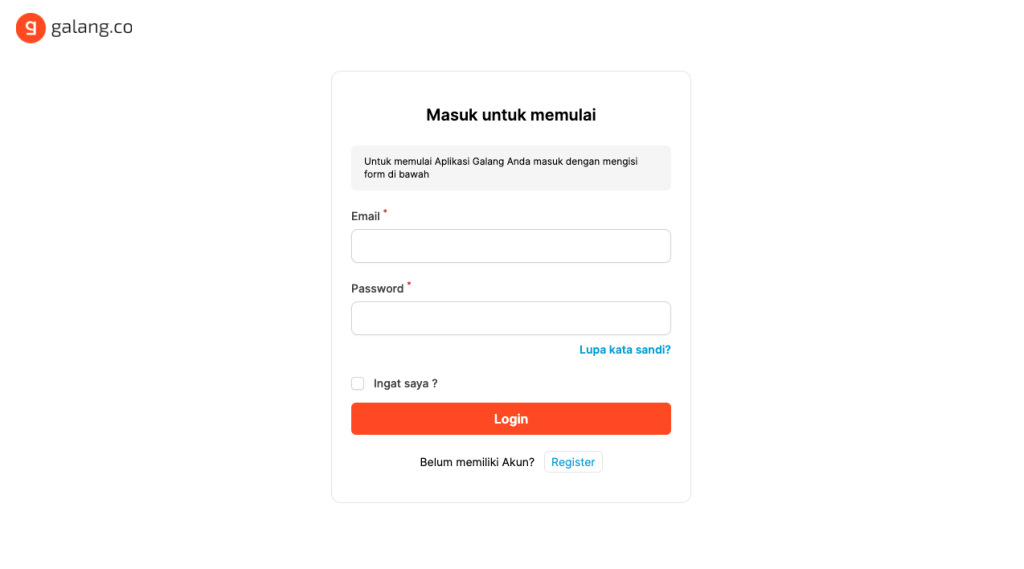
Mengenal Fungsi Menu Pada Dashboard Galang
Setelah sukses log in maka kamu akan diarahkan ke dashboard pengelolaan akun Galang. “Dashboard Galang” adalah dashboard untuk mengelola akun Galang. “Dashboard Situs” adalah dashboard untuk mengelola situs/website donasi online yang kamu buat. Sederhananya, kamu bisa membuat hingga 3 situs/website dalam 1 akun/dashboard Galang.
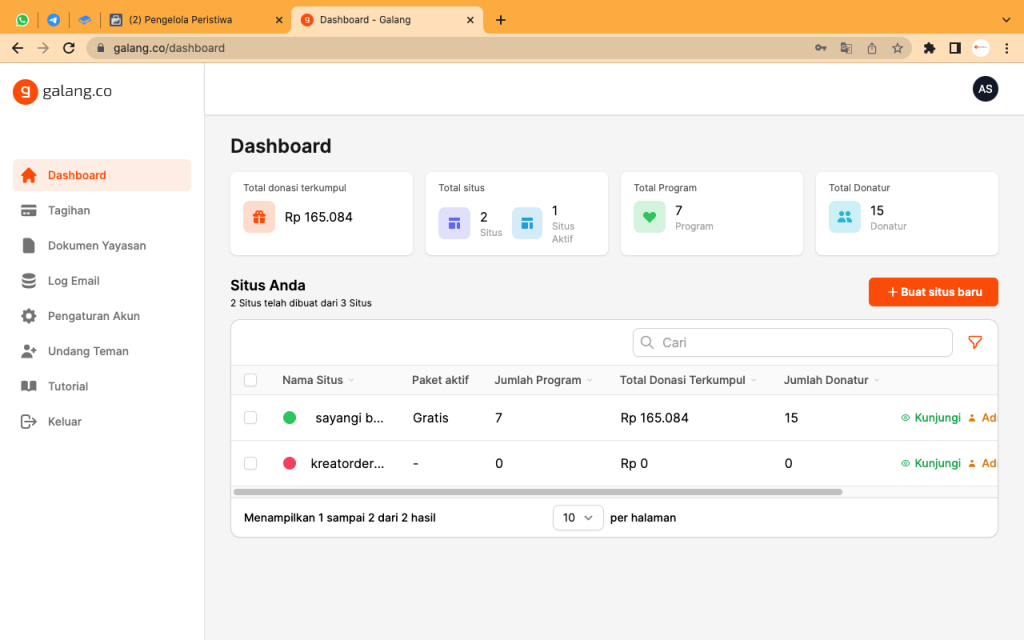
Dashboard ini berisikan informasi ringkasan penggunaan situs. Selain itu di bagian kiri, ada menu dengan masing-masing fungsinya yang akan kita bahas.
1. Tagihan
Halaman tagihan adalah halaman yang berisikan tagihan pembelian paket Galang. Ini jika kamu ingin menggunakan layanan berbayar dari galang saja. Jika tidak, kamu bisa abaikan.
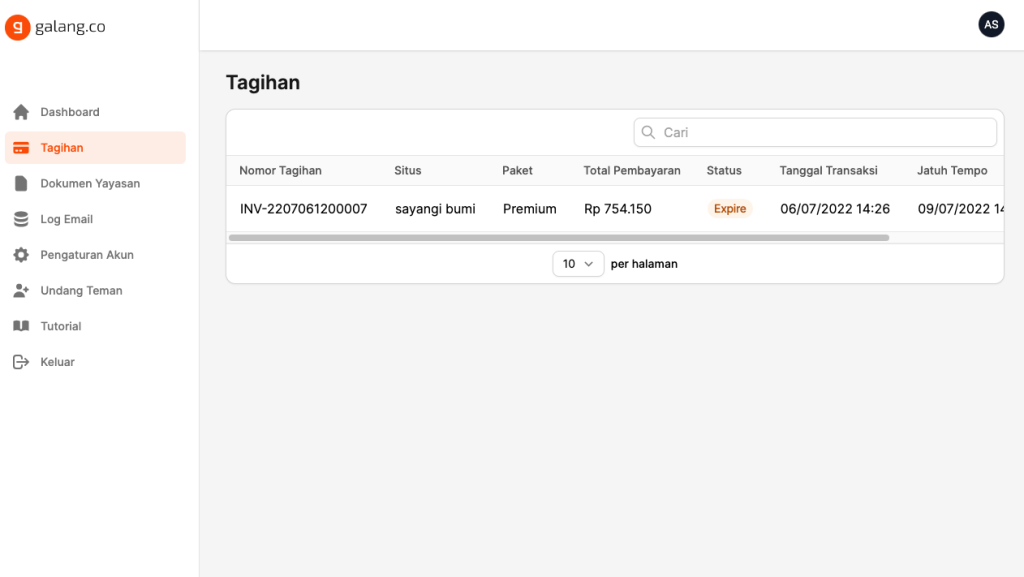
2. Dokumen Yayasan
Halaman ini adalah halaman yang wajib diisi untuk melanjutkan penggunaan Galang. Halaman ini berisikan form verifikasi data yayasan.
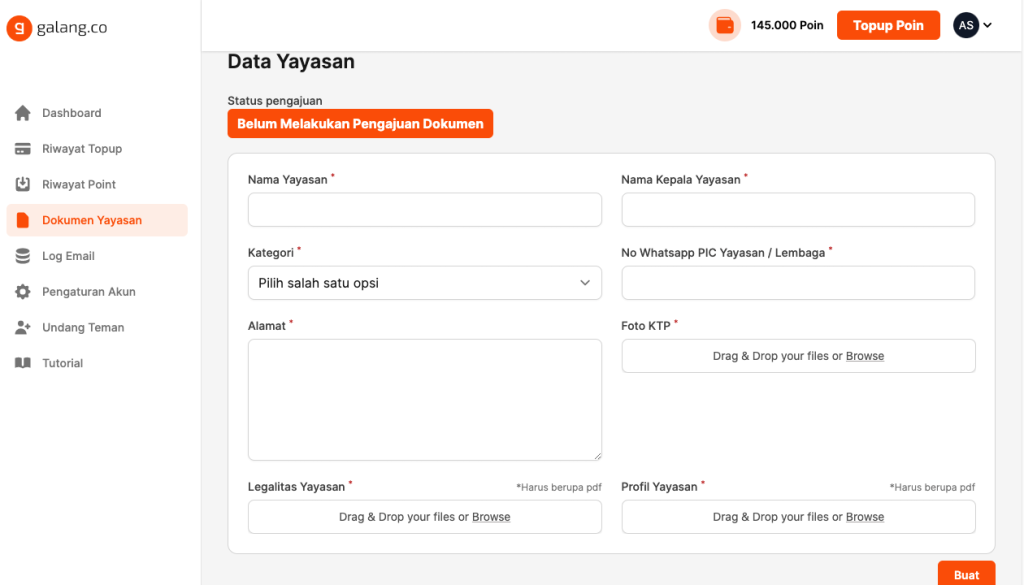
3. Log Email
Log email adalah halaman aktivitas pengiriman email. Di halaman ini kamu bisa melihat status pengiriman notifikasi email, apakah sukses atau gagal.
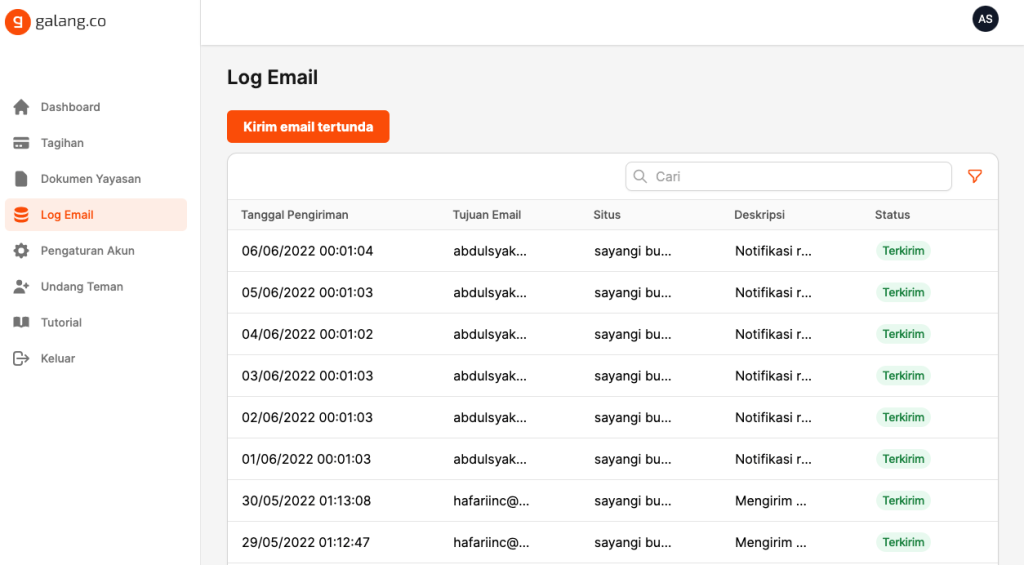
4. Pengaturan Akun
Pengaturan akun adalah halaman untuk mengatur email, nama pengguna, nomor ponsel dan password. Yang kamu isi di sini adalah sebagai sender/pengirim akan terlihat oleh donatur.
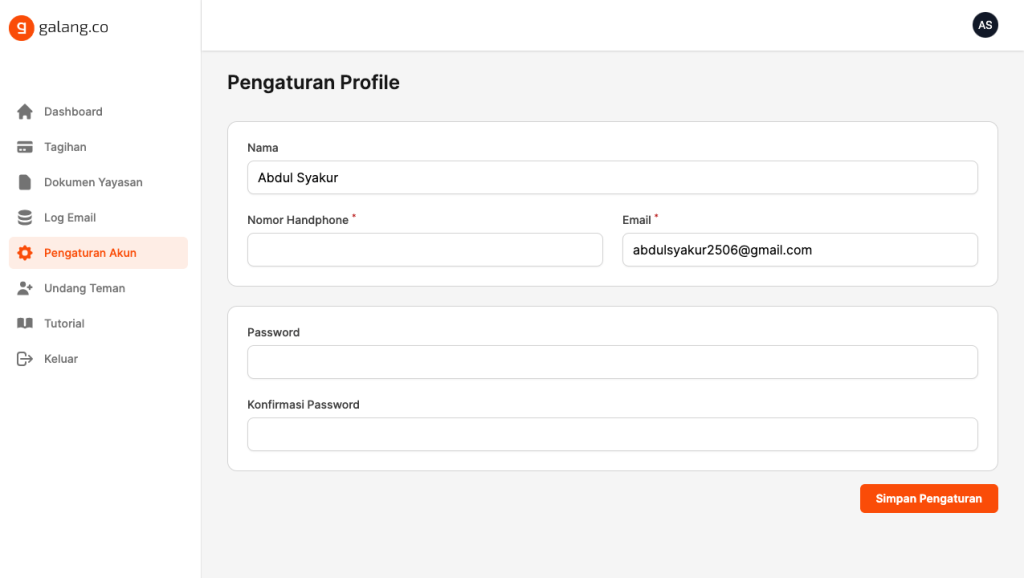
Mulai Membuat Website Donasi dan Zakat Online
Seperti yang sudah dijelaskan di atas, dashboard galang untuk mengelola akun galang saja, bukan untuk mengelolah situs/website donasi yang kamu buat. Maka untuk mulai membuat website donasi online kamu perlu menambahkan situs baru.
Baca Juga: Review 20+ Fitur Galang
- Seperti gambar di bawah, klik saja “Buat Situs Baru.”
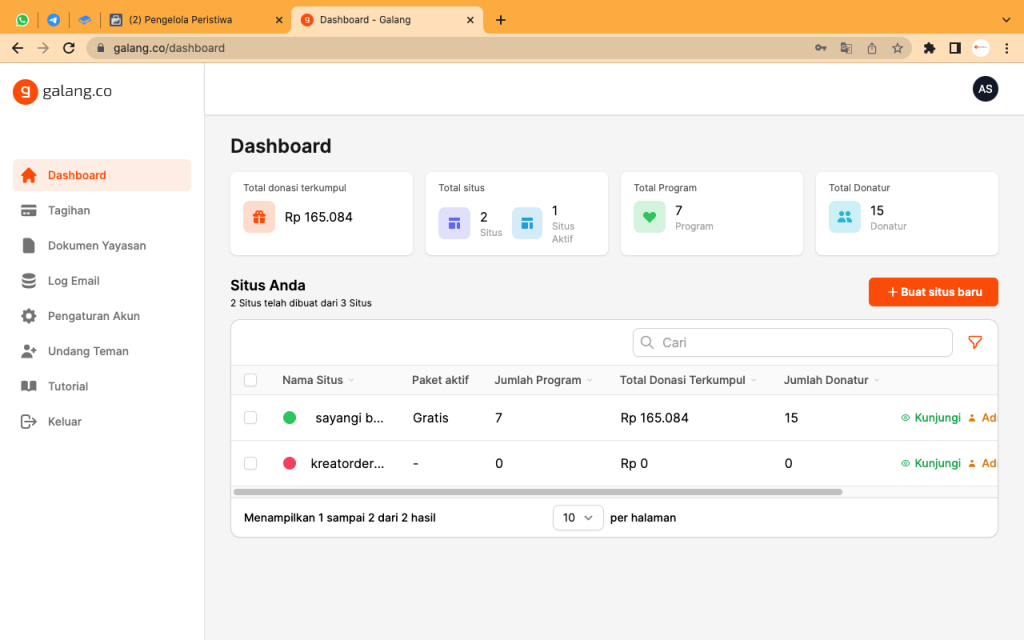
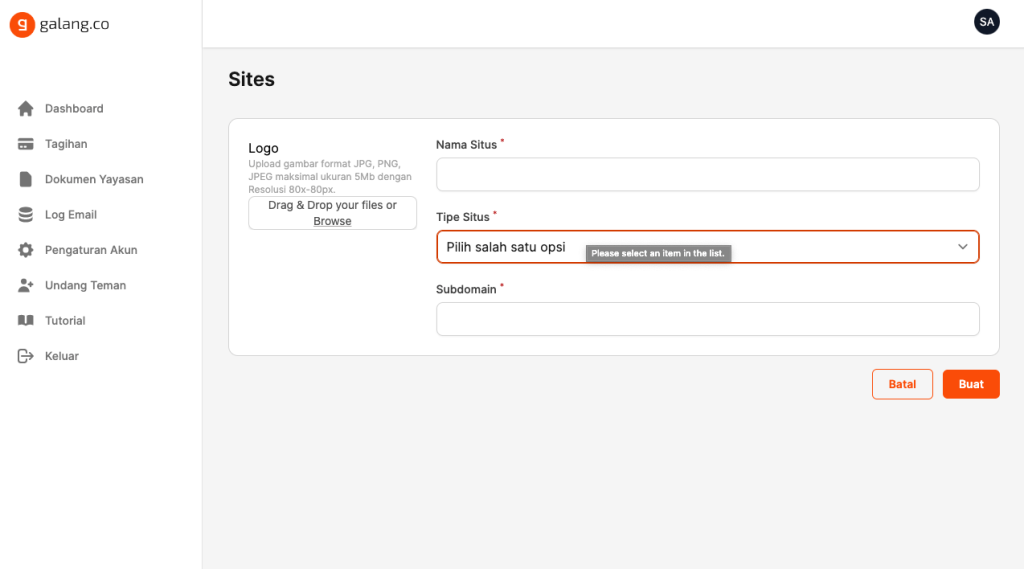
- Upload logo yayasan/lembaga. Lalu isi kolom “Nama Situs” dan pilih “Tipe Situs” Nama situs yang kamu ketik akan otomatis menjadi subdomain (alamat website kamu). Contohnya terima.galang.co
- Selanjutnya kamu akan diarahkan ke halaman pembelian paket. Beli paket dan tentukan tipe paket. Galang menyediakan 3 paket. 2 berbayar dan gratis. Selesai deh, sekarang kamu sudah punya website donasi online yang bisa diakses dari mana saja dan kapan saja.
Mengenal Fungsi Menu Pada Dashboard Situs
Setelah selesai membuat situs penggalangan dana kamu akan diarahkan ke dashboard situs, untuk mengelola situs yang kamu buat barusan. Di dashboard situs kamu akan melihat informasi ringkasan data tentang situs Galang dana kamu. Seperti program aktif, transaksi, dan juga filternya. Seperti yang terlihat pada gambar di bawah:
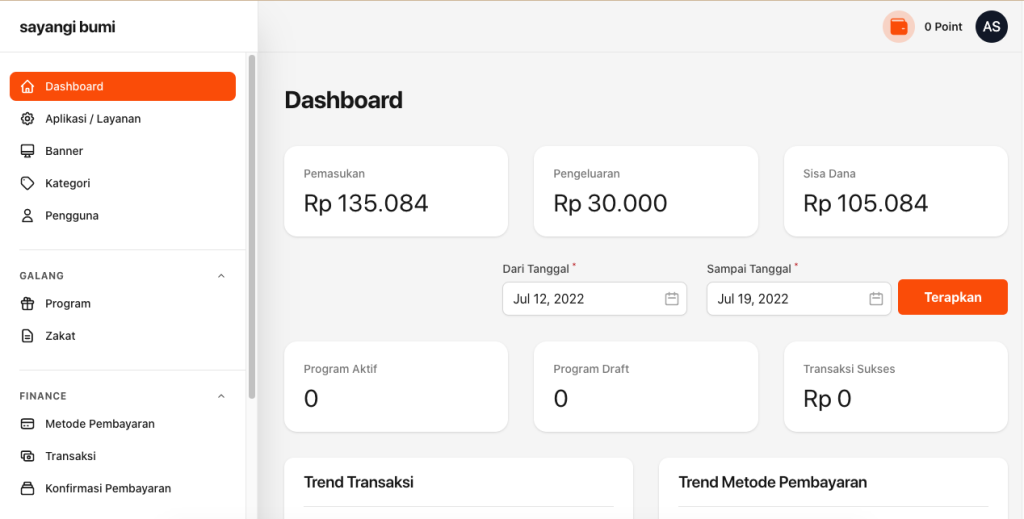
1. Program
Di menu ini kamu bisa membuat program sosial, melihat semua program dan mengubah status program dari aktif menjadi non aktif atau sebaliknya. Untuk membuat progam sosial kamu bisa mengikuti cara di bawah.
- Klik tombol Program di sisi kiri
- Lalu klik Buat Program baru
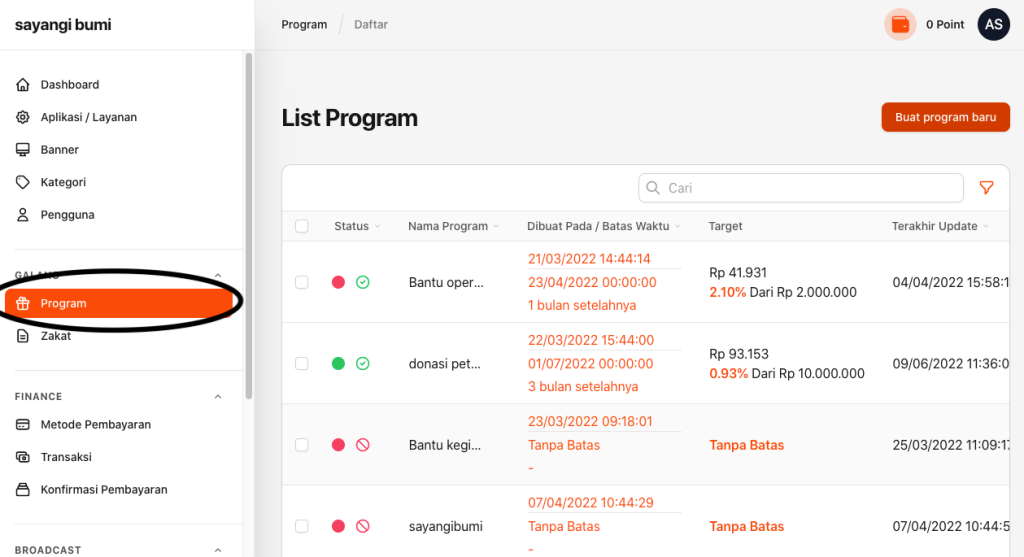
- Saat membuat program maka muncul halaman seperti berikut, isi nama program. Dan otomatis akan mendapatkan link program, namun kamu masih bisa merubah untuk mempersingkatnya. Setelah selesai klik tombol “Buat”.
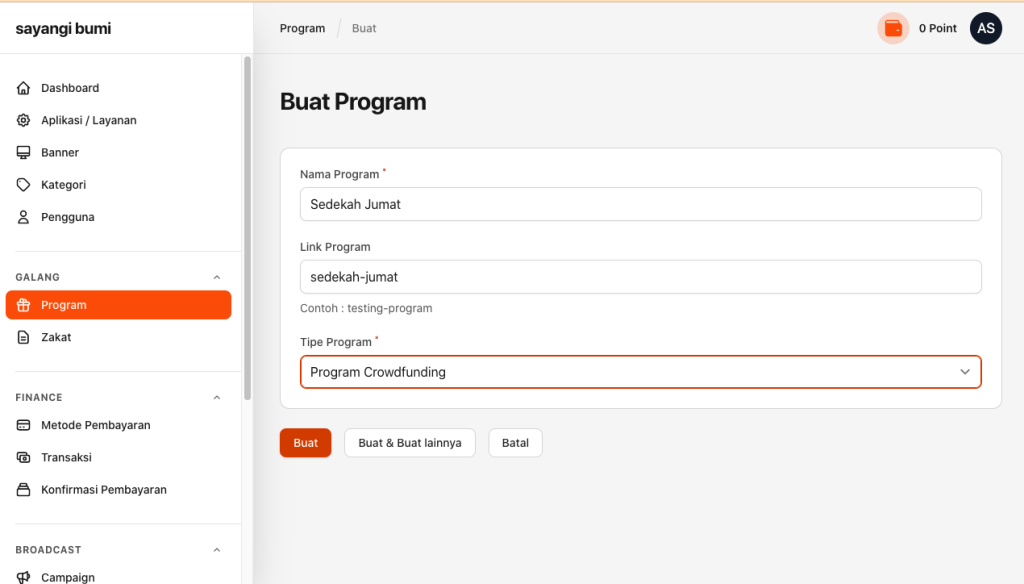
- Setelah membuat program maka akan di arahkan ke halaman untuk melengkapi program. Selanjutnya lengkapi program dengan menambah banner program, menambahkan thumbnail, dan mengisi data lainnya seperti yang terlihat di gambar.
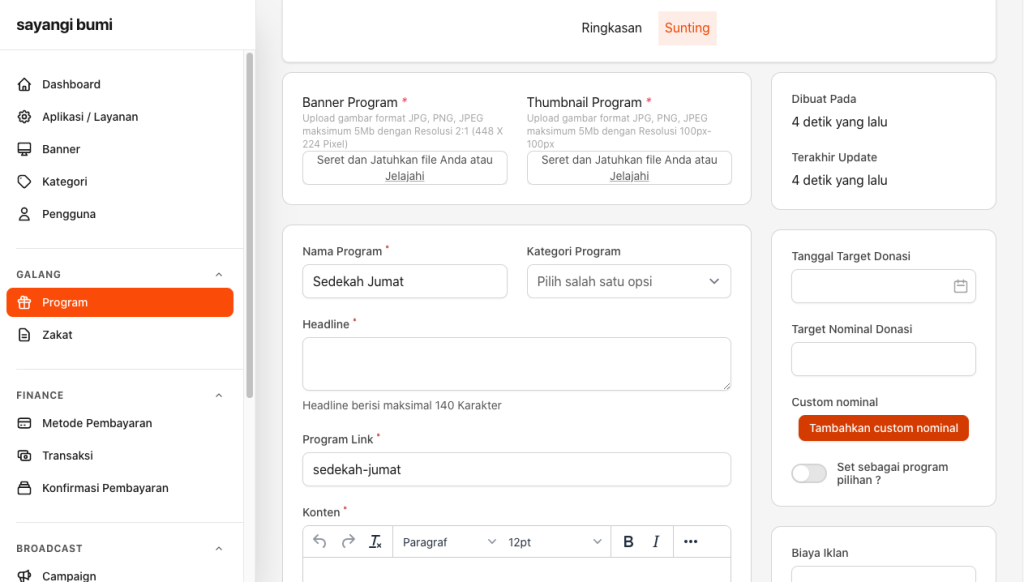
Note:
- Banner Program adalah yang tampil dihalaman program
- Thumbnail Program adalah yang tampil di halaman utama website kamu
- Pada kolom target donasi bisa kamu isi jika ingin menampilkan target dana yang dibutuhkan. Jika ingin program jalan terus tampa target biaya, maka harus kamu kosongkan.
- Setelah membuat program selesai klik simpan perubahan.
2. Banner
- Menu ini bisa kamu manfaatkan untuk memunculkan banner program pada bagian header website dengan view slider
- Silahkan upload banner program dengan ukuran pixel yang telah di tentukan
- Isi nama dan link dengan cara manual / mengetiknya secara langsung
- Pilih tab browser. Apakah ketika banner di klik akan membuka tab baru pada browser, atau memili untuk dibuka di browser yang sama
- Geser tombol “Banner dapat dilihat“
- kemudian klik tombol “Buat” di paling bawah
3. Kategori
Dihalaman kategori kamu dapat mengelola dan mengelompokan program ke dalam beberapa kategori seperti yang terlihat pada gambar.

4. Metode Pembayaran
Pada menu ini ada 2 pilihan metode pembayaran, yakni manual dan otomatis. Untuk mengaktifkan metode pembayaran otomatis kamu harus mengaktifkan paket basic atau premium.
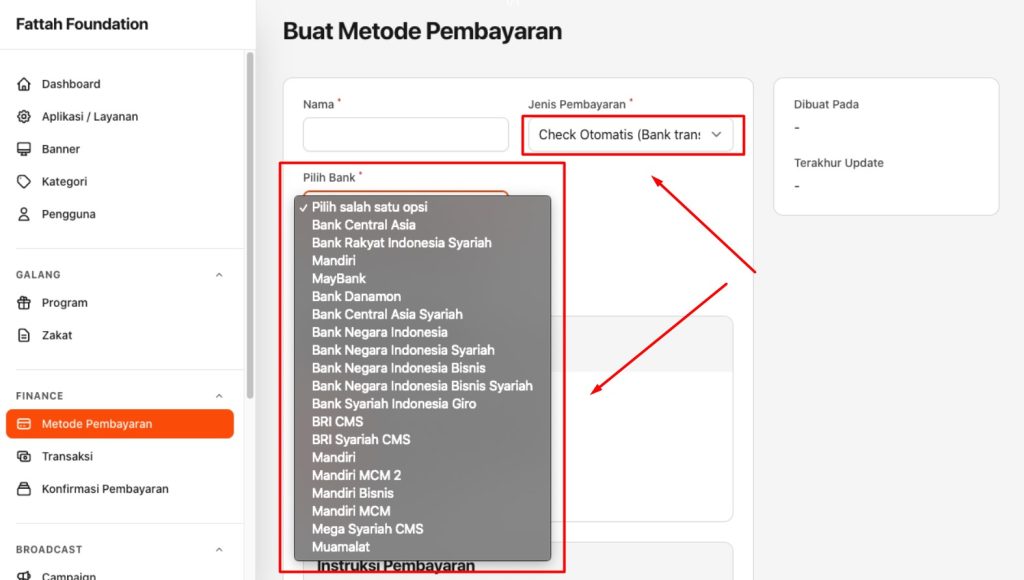
5. Pengaturan
Di halaman pengaturan kamu bisa mengatur halaman depan dengan upload logo, pilih aksen warna, melihat dan mengganti nama situs yang menjadi nama subdomain dan custom domain.
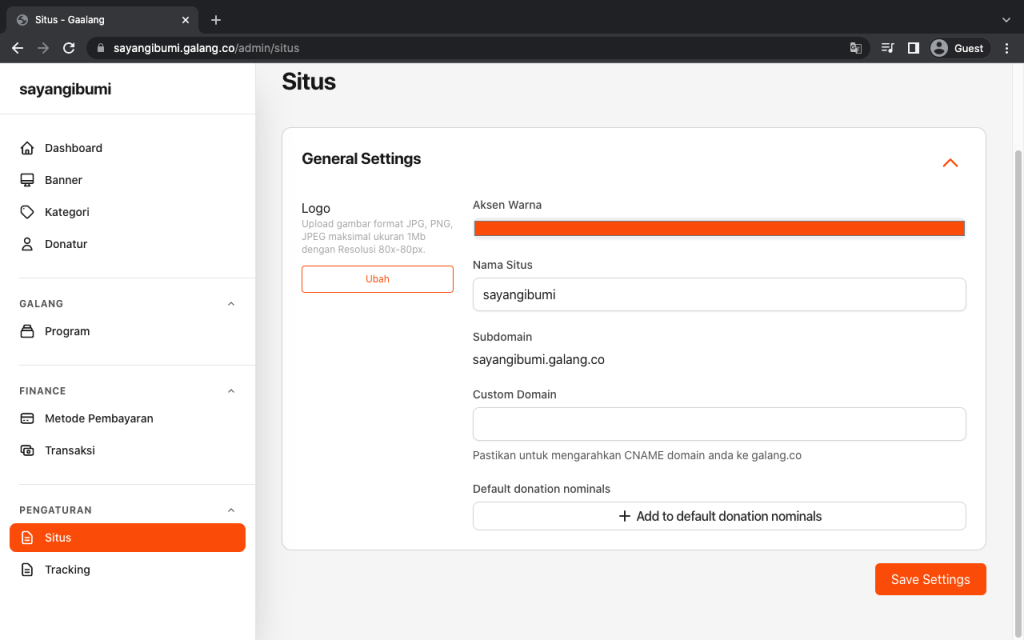
6. Mengaktifkan Custom Domain
Aplikasi Galang telah dilengkapi dengan fitur custom domain dengan teknik CNAME (Masking). Fitur ini bisa kamu gunakan jika akun galang kamu sudah di upgrade menjadi paket basic / premium.
Berikut syarat dan panduan custom domain:
- Kamu harus sudah memiliki domain sendiri
- Domain dapat dibeli di penyedia layanan domain seperti domainesia, niagahoster, dewaweb dan lainnya.
- Kemudian setting domain menggunakan DNS record
- A Record pada situs
- Tambahkan CNAME recordKarena Galang menggunakan CNAME RECORD, maka yang kamu pilih adalah CNAME RECORD
- Kemudian isi kolom host dengan alamat galang yang dimiliki
- Silahkan tunggu propagasi hingga selesai, untuk cek progress propagasi nya bisa klik link berikut https://dnschecker.org/ atau tunggu hingga 24 jam kedepan hingga domain selesai.
- Kemudian buka halaman admin panel Galang dan klik halaman situs di panel kiri.
- Lalu muncul halaman seperti berikut.
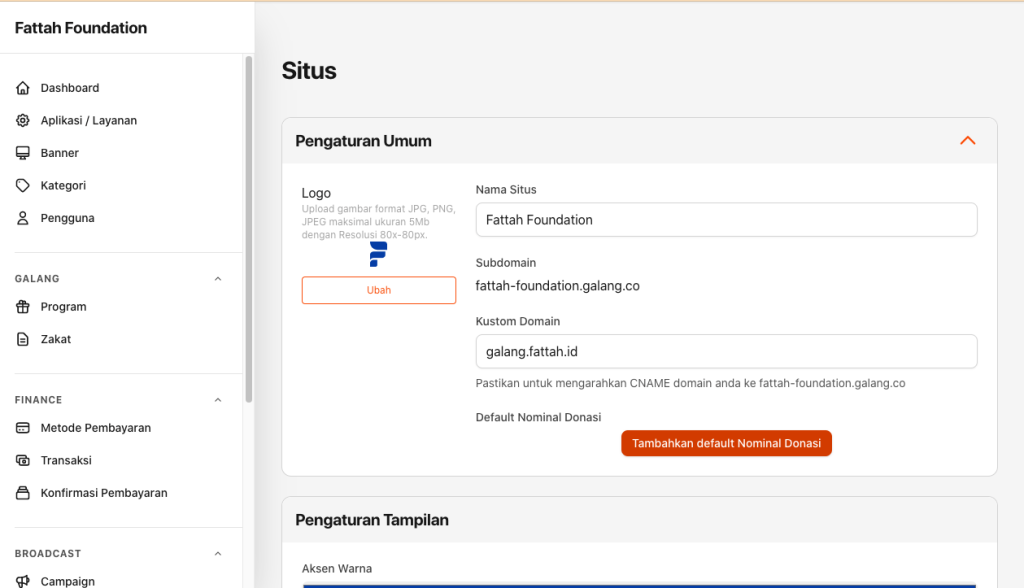
- Isi kolom kustom domain dengan domain yang sudah diset dengan CNAME. Kemudian klik simpan di bagian bawah.
- Domain akan berfungsi jika sudah diinput dan sukses, jika gagal ada kemungkinan kesalahan setting pada domain.
7. Transaksi
Pada halaman transaksi kamu bisa memantau list transaksi donasi. Diantaranya invoice dan progress pada donasi, merubah status transaksi secara manual dan juga bisa menambahkan transaksi secara manual dengan klik “Buat Transaksi Baru“.
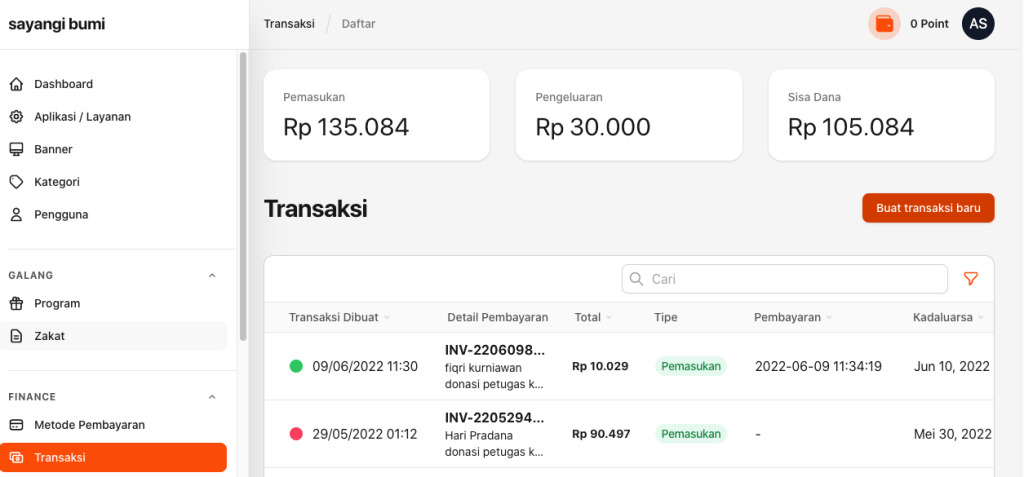
8. WhatsApp
Galang memiliki layanan untuk mengirim notifikasi donasi ke WhatsApp donatur, fitur bisa diaktifkan dengan mengaktifkan paket basic / premium. Untuk mengaktifkan layanan WhatsApp bisa mengikuti tutorial berikut:
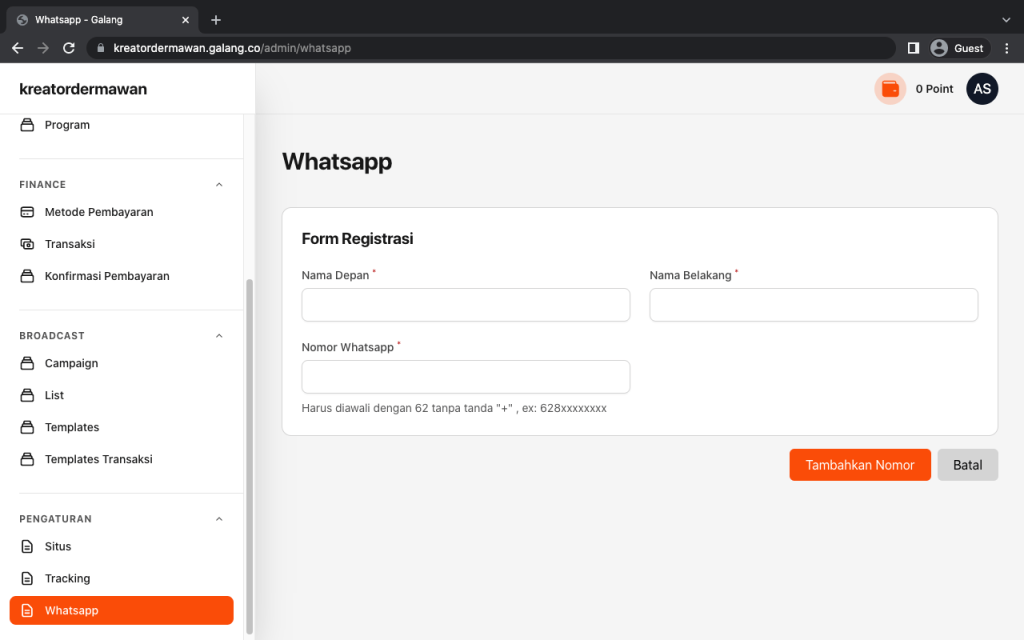
- Buka menu WhatsApp
- Isi semua kolom. Pastikan mengawali dengan 62 pada kolom nomor WhatsApp
- Setelah klik tombol “Tambahkan Nomor” proses resgistrasi akan berjalan di belakang layar jadi harus menunggu samapai status nya jadi aktif.
- Ketika sudah aktif bisa klik “Scan QR”
- Silahkan “Scan QR” yang muncul di akun whatsapp kamu (yang tadi di daftarkan)
- Jika proses scan berhasil maka layanan WhatsApp sudah bisa di pakai
Nomor whatsapp akan aktif dan dapat digunakkan ketika kita mengaktifkan paket basic dan premium. Dan jangan lupa untuk mengaktifkan layanan email terlebih dahulu.
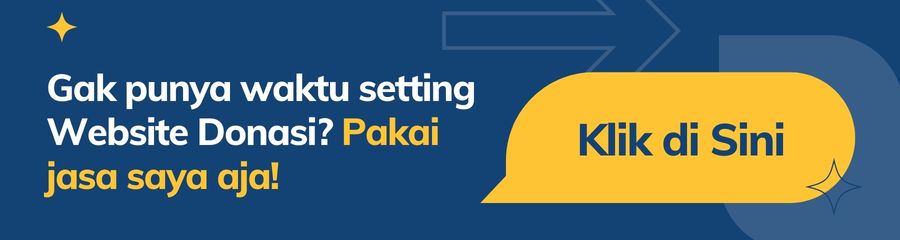
9. Aplikasi / Layanan
Pada halaman ini kamu bisa melihat status fitur premium, kamu juga bisa mengaktifkan dan nonaktifkan fitur premium.
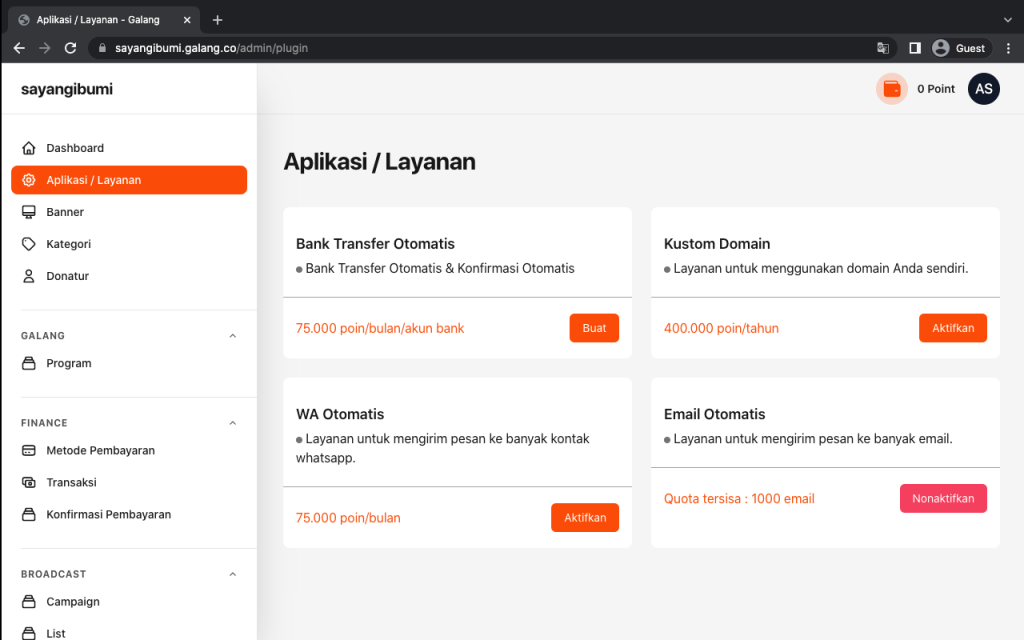
10. Konfirmasi Pembayaran
Halaman ini berfungsi untuk melakukan konfirmasi manual donasi atau zakat yang masuk.
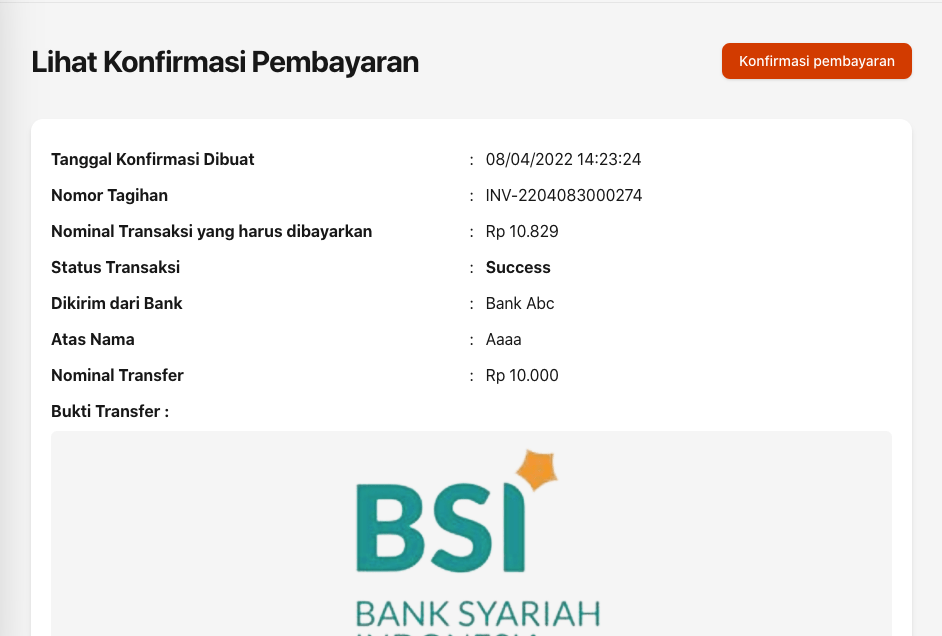
11. Pengguna
Halaman pengguna adalah halaman berisi data donatur dan fundraiser. Donatur yang sudah berdonasi otomatis tersimpan di database website kamu. Namun kamu juga dapat menambahkan donatur secara manual.
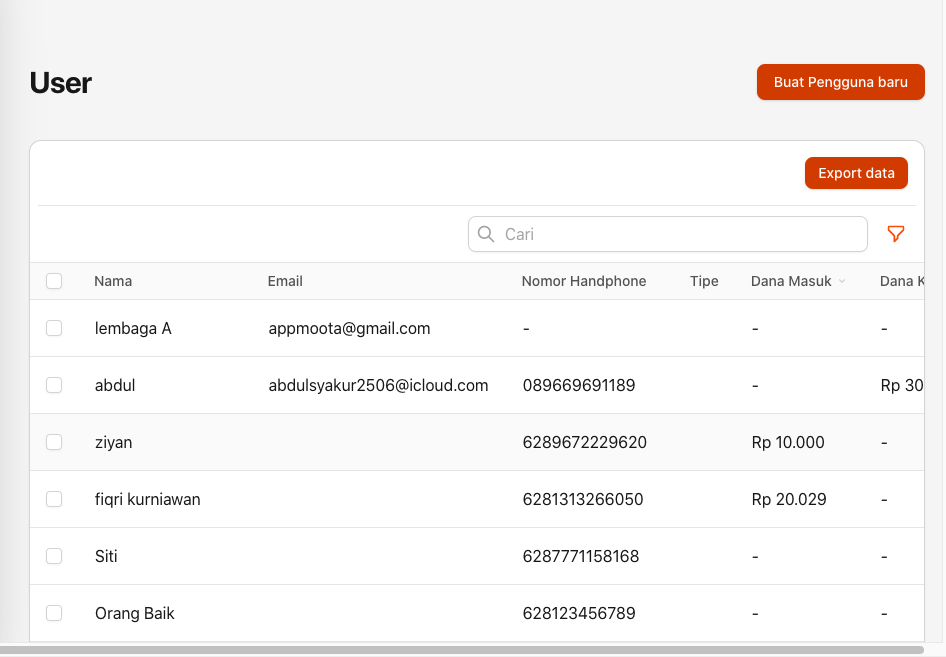
12. Berita
Halaman ini untuk melakukan update penggunakan dana donasi yang sudah masuk. Dengan begitu kamu bisa menginformasikan berita update kepada donatur. Setelah di update maka akan muncul dihalaman depan program pada situs yang kamu miliki seperti gambar di bawah.
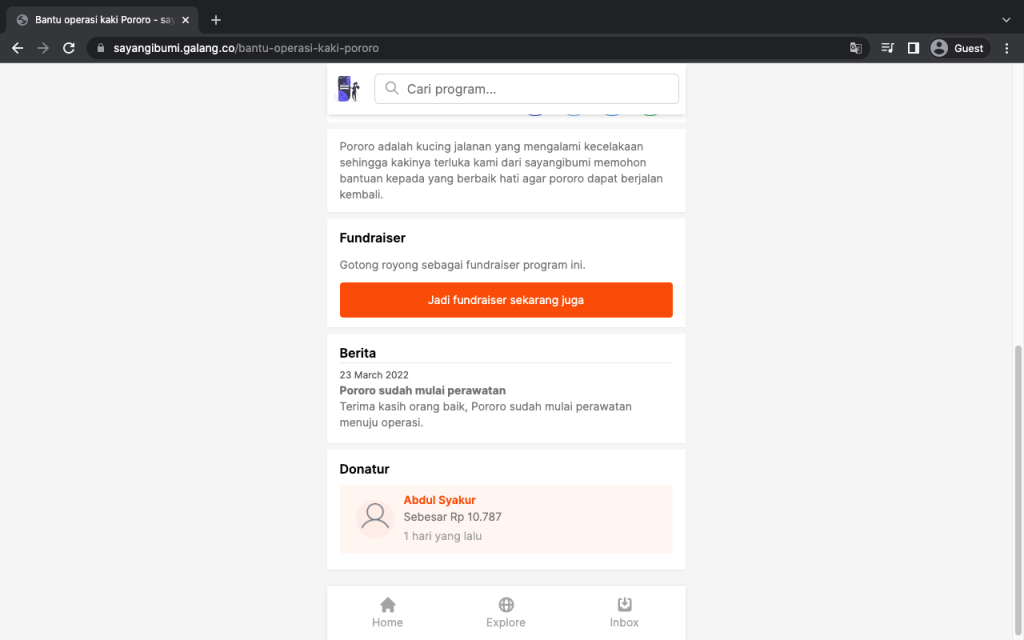
13. Tracking
Tracking adalah marketing tools yang ada di Galang. Fitur tracking terhubung dengan 3 platform.
- Facebook pixel
- Tiktok pixel
- Google Adwords
Berikut adalah cara setting pixel tracking di Galang:
Setting Facebook Pixel
Fitur facebook pixel ini gak hanya bisa tracking halaman depan saja. Melainkan, kamu bisa tracking tiap halaman yang ada di website donasi online yang kamu buat. Tentu ini sangat berguna banget untuk kamu menjalankan campaign online.
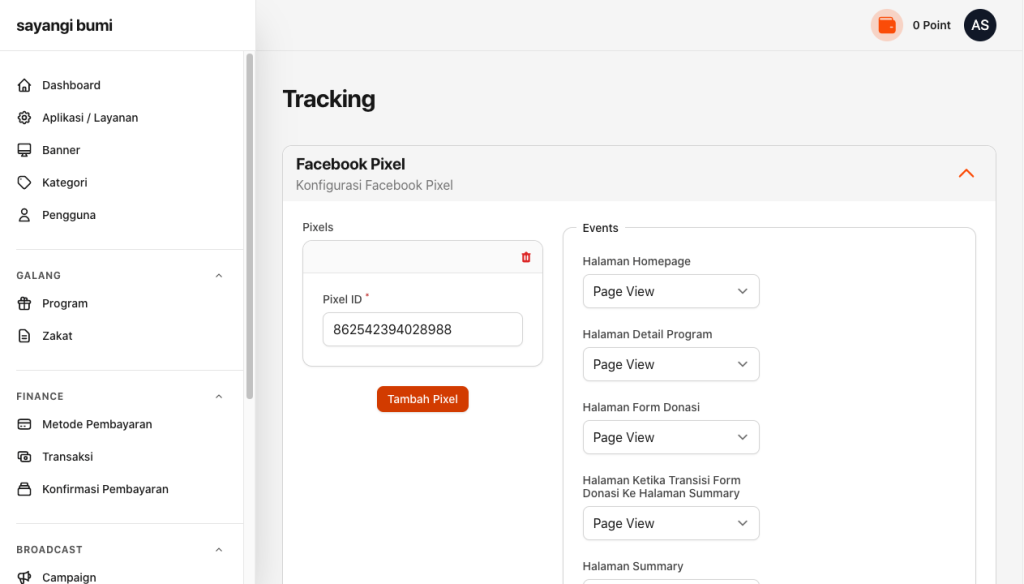
Opsi-opsi yang ada di section Event untuk mentracking ada beberapa pilihan yaitu :
- Home
- Detail Program
- Form Donasi
- Transisi form donasi ke halaman summary
- Summary
Setelah semua section kamu pilih, jangan lupa klik “Simpan Perubahan.”
Selasai. Demikian Cara Buat Website Donasi Online Gratis dengan Galang. Semoga bermanfaat!
![Cara Buat Website Donasi Online Gratis [Terlengkap] – Review Galang](https://yudhavro.com/wp-content/uploads/2022/10/Cara-Buat-Website-Donasi-Online-570x320.jpg)